Cara Menginstal dan Menggunakan Jenkins di Ubuntu 18.04 & 16.04 lts
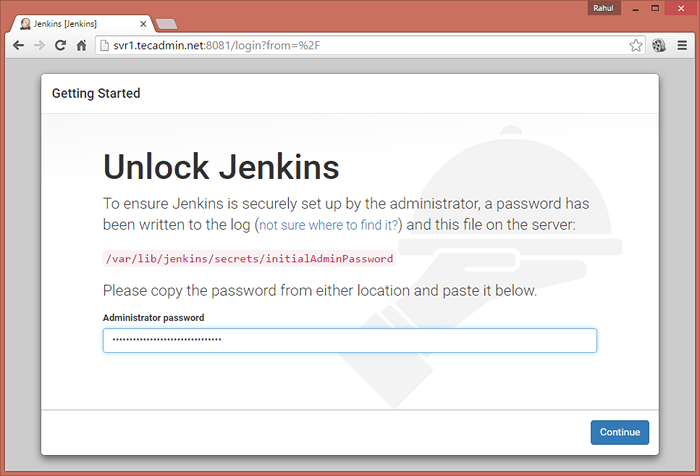
- 3339
- 395
- Ricardo Gottlieb
Jenkins adalah server otomatisasi dan alat integrasi berkelanjutan. Ini menyediakan sejumlah plugin untuk membangun penyebaran dan otomatisasi untuk aplikasi Anda. Anda dapat menggunakan Jenkins sebagai server CI (integrasi kontinu) sederhana atau mengkonfigurasi ini untuk hub CD (pengiriman kontinu) untuk sejumlah proyek. Dengan bantuan Jenkins, Anda dapat dengan mudah mendistribusikan pekerjaan di beberapa mesin, membantu drive build, tes, dan penyebaran di berbagai platform lebih cepat.
Tutorial ini akan memandu Anda untuk menginstal Jenkins di Ubuntu 18.04 LTS & 16.04 lts. Ini juga membantu Anda dengan bantuan dasar tentang membuat pengguna dan menginstal plugin di Jenkins. Mari kita melalui tutorial untuk menginstal Jenkins pada sistem Ubuntu.
Langkah 1 - Tambahkan Jenkins PPA
Tim Jenkins menyediakan repositori resmi untuk manajemen paket untuk sistem operasi populer untuk menginstal Jenkins di Linux VPS. Gunakan perintah di bawah ini untuk mengaktifkan Jenkins PPA pada sistem Ubuntu Anda. Repositori ini berisi paket yang diperlukan untuk menginstal Jenkins di Ubuntu Linux.
wget -q -o -https: // pkg.Jenkins.IO/DEBIAN/JENKINS.io.kunci | sudo apt -key add -sudo sh -c 'echo deb http: // pkg.Jenkins.IO/Debian-Stable Binary>/etc/apt/Sumber.daftar.D/Jenkins.daftar'
Langkah 2 - Instal Jenkins di Ubuntu
Perbarui cache apt-get sebelum menginstal Jenkins di Ubuntu. Setelah itu, Anda dapat menginstal Jenkins pada sistem Ubuntu dengan menjalankan perintah di bawah ini.
sudo apt-get update sudo apt-get install jenkins
Setelah instalasi Jenkins di Linux Server. Jenkins default berjalan di port 8080. Jika server Anda sudah memiliki layanan lain berbagi port yang sama dengan Tomcat. Anda dapat mengedit /etc/default/jenkins file konfigurasi dan perbarui nilai http_port ke 8081 atau yang lainnya…
Http_port = 8080
dan memulai kembali layanan Jenkins setelah melakukan perubahan
Layanan sudo Jenkins restart
Langkah 3 - Akses Jenkins Web Interface
Akses server Anda di port 8080 (Atau port yang diperbarui) di browser web favorit Anda. Kata sandi instalasi default dapat ditemukan di /var/lib/jenkins/Secrets/initialAdminpassword seperti yang ditampilkan di gambar di bawah ini.
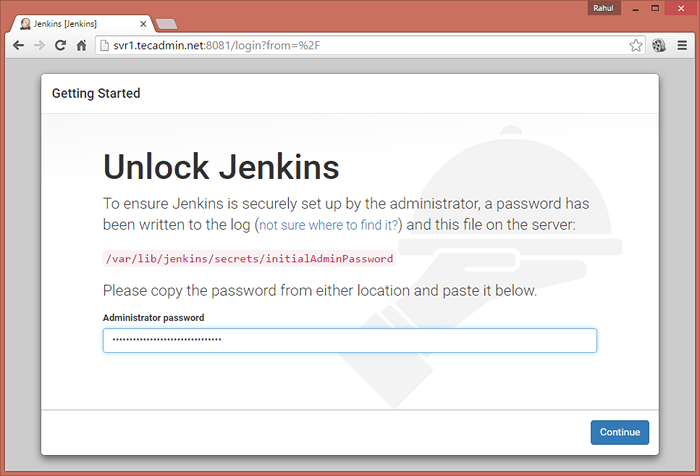
Sekarang pilih opsi yang sesuai untuk menginstal plugin. Anda dapat memilih untuk menginstal plugin yang disarankan atau memilih opsi plugin yang diperlukan.
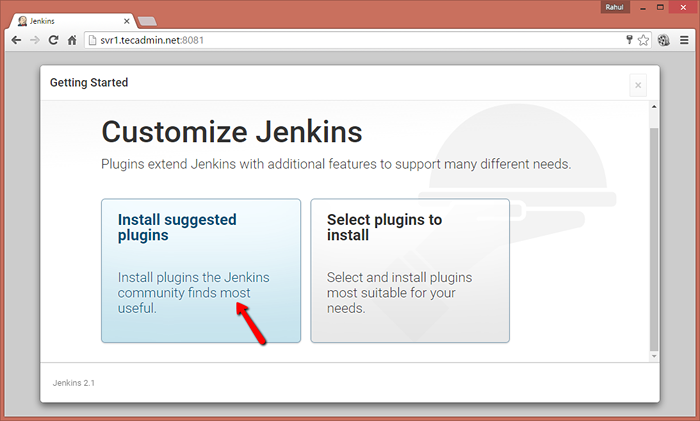
Sekarang buat akun admin untuk pengaturan Jenkins Anda. Ini akan diminta untuk masuk ke Jenkins.
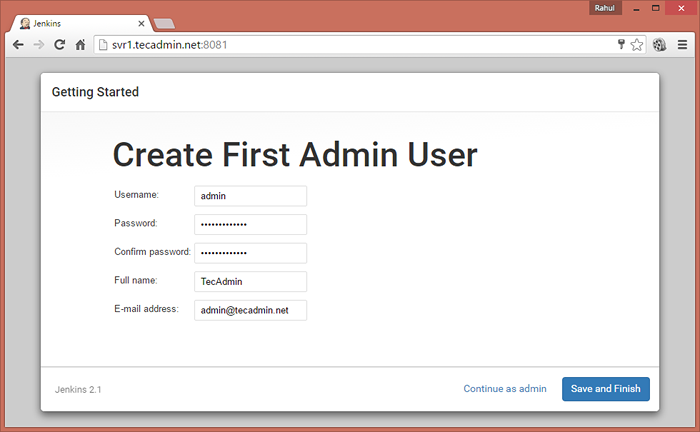
Setelah berhasil menyelesaikan Jenkins Setup Wizard, Anda akan diarahkan ke Jenkins Dashboard.
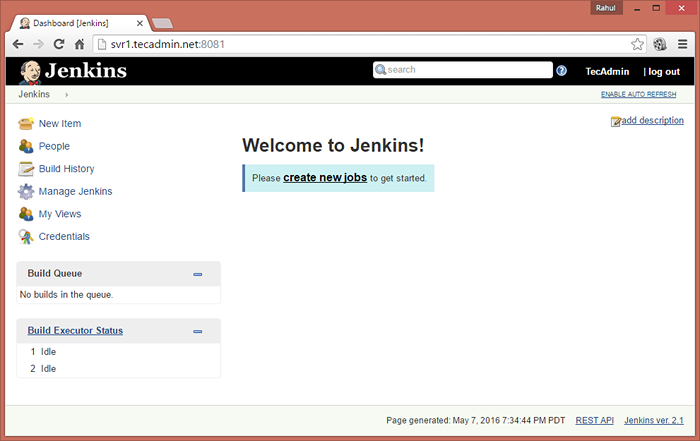
Langkah 4 - Pasang plugin di Jenkins
Masuk ke dasbor Jenkins dan navigasikan ke Kelola Jenkins >> Kelola Plugin >> Tab yang Tersedia dan pilih plugin untuk menginstal.
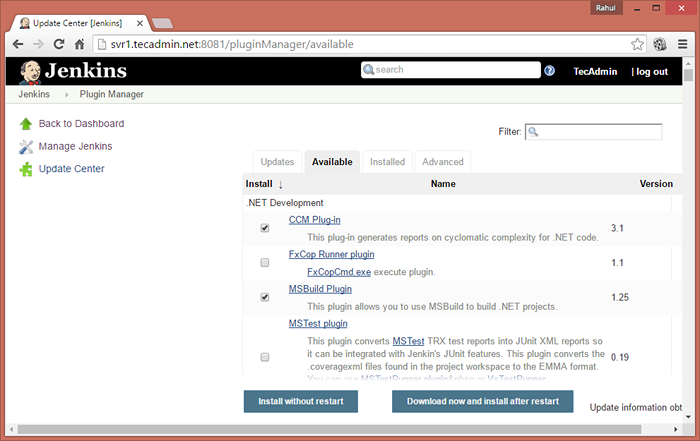
Untuk memperbarui plugin yang diinstal di Jenkins yang ada Kelola Jenkins >> Kelola Plugin >> Tab Perbarui
Langkah 5 - Buat Pengguna di Jenkins
Untuk membuat pengguna di Jenkins Login ke Panel Admin Jenkins dan Navigasi ke Kelola Jenkins >> Kelola Pengguna >> Buat Pengguna . Masukkan detail yang diperlukan dan klik Buat Pengguna.
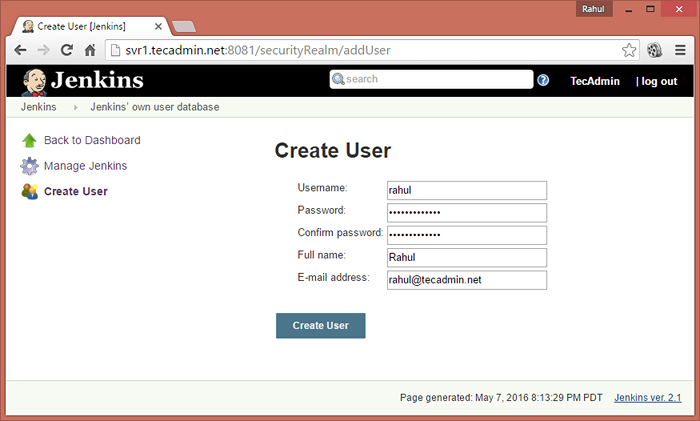
- « Cara menginstal nginx mysql php (lemp stack) di ubuntu 16.04 lts
- Cara Menginstal Anggur di Ubuntu, Debian dan Linuxmint melalui PPA »

